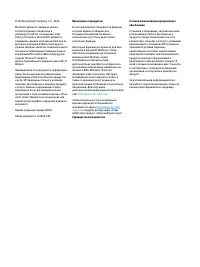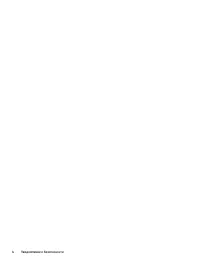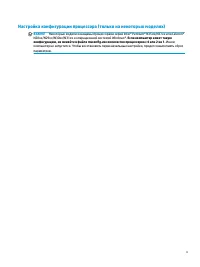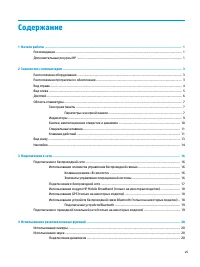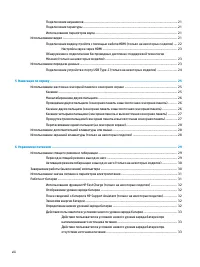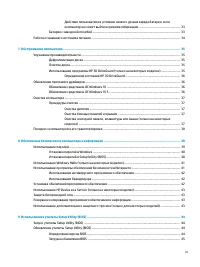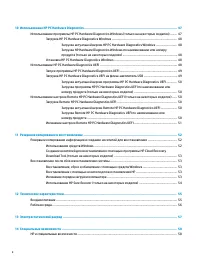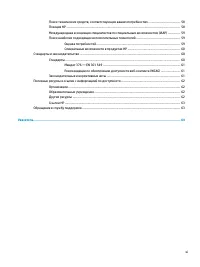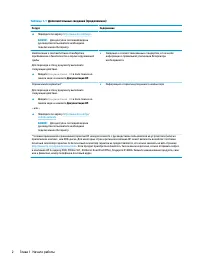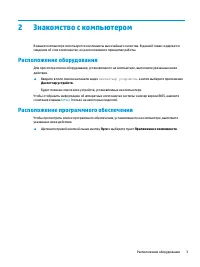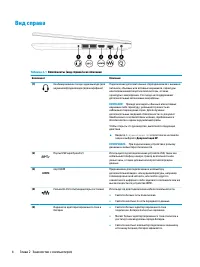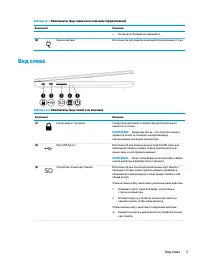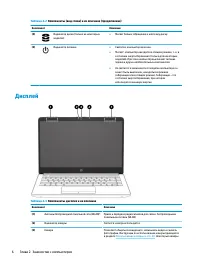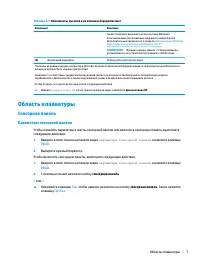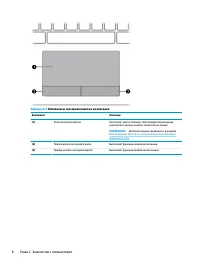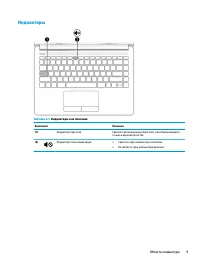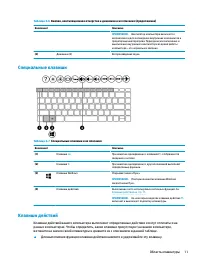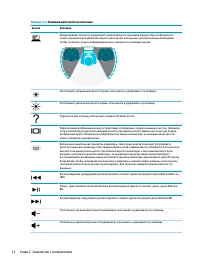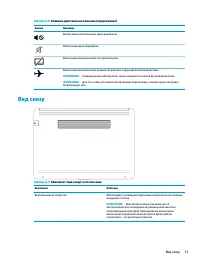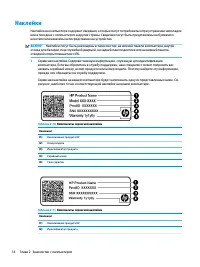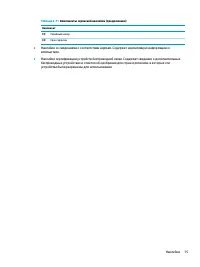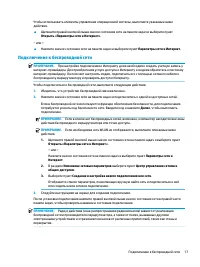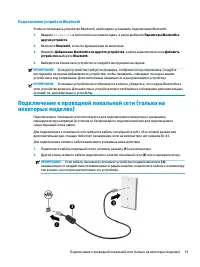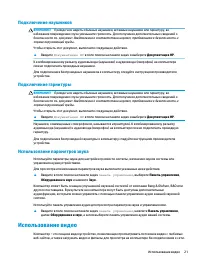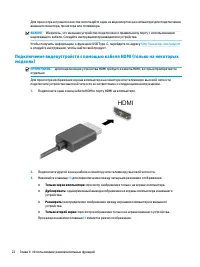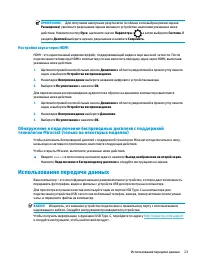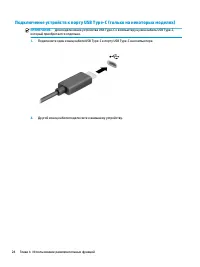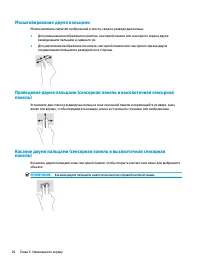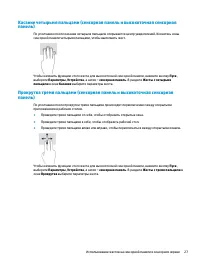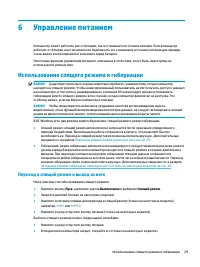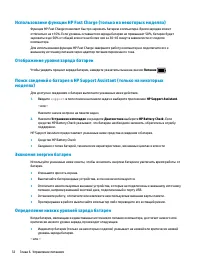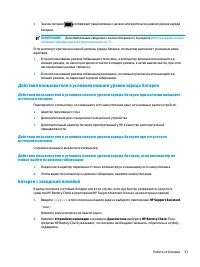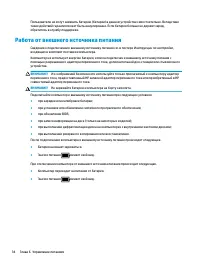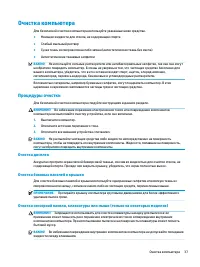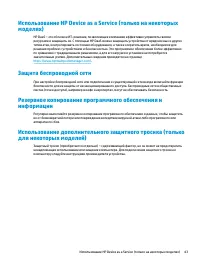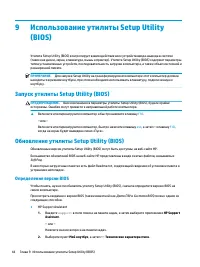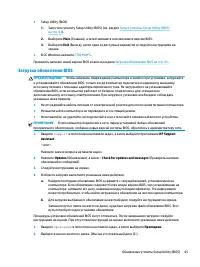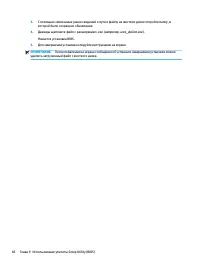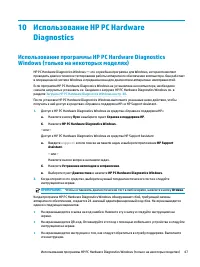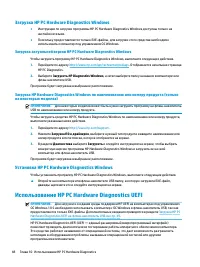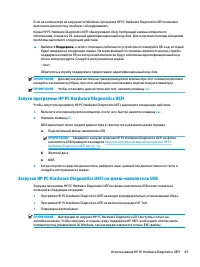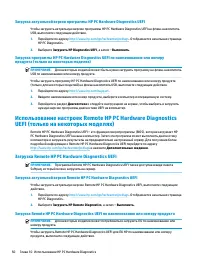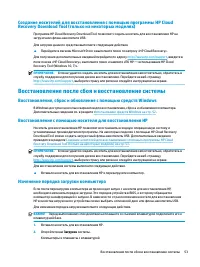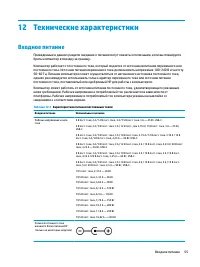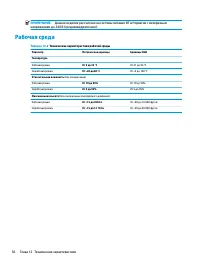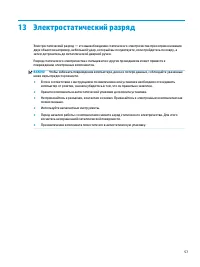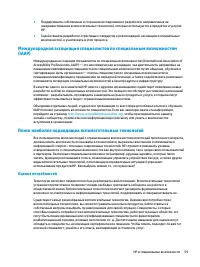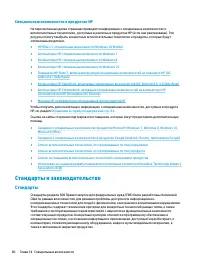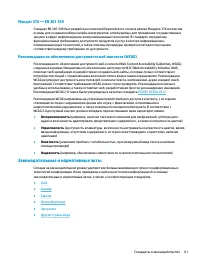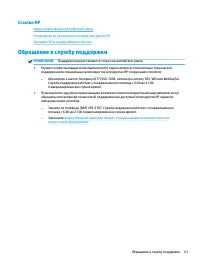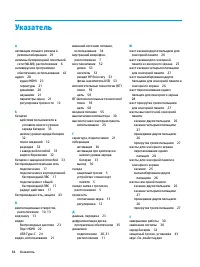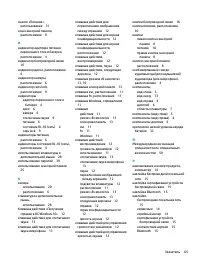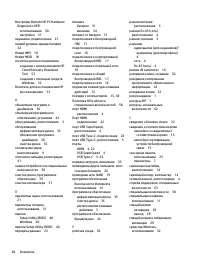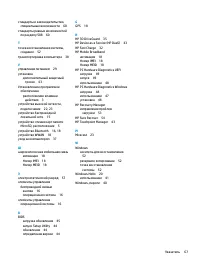Ноутбуки HP 32M66EA - инструкция пользователя по применению, эксплуатации и установке на русском языке. Мы надеемся, она поможет вам решить возникшие у вас вопросы при эксплуатации техники.
Если остались вопросы, задайте их в комментариях после инструкции.
"Загружаем инструкцию", означает, что нужно подождать пока файл загрузится и можно будет его читать онлайн. Некоторые инструкции очень большие и время их появления зависит от вашей скорости интернета.

Мандат 376 — EN 301 549
Стандарт EN 301 549 был разработан комиссией Европейского союза в рамках Мандата 376 в качестве
основы для создания набора онлайн-инструментов, используемых для проведения государственных
закупок в сфере информационно-коммуникационных технологий. В стандарте определены
функциональные требования к доступности продуктов и услуг в секторе информационно-
коммуникационных технологий, а также описаны процедуры проверки и методологии оценки
соответствия каждому требованию по доступности.
Рекомендации по обеспечению доступности веб-контента (WCAG)
Рекомендации по обеспечению доступности веб-контента (Web Content Accessibility Guidelines, WCAG),
созданные в рамках Инициативы по обеспечению доступности W3C (Web Accessibility Initiative, WAI),
помогают веб-дизайнерам и разработчикам создавать веб-сайты, которые лучше соответствуют
потребностям людей с ограниченными возможностями и возрастными нарушениями. Рекомендации
WCAG регулируют доступность всех типов веб-контента (текста, изображений, аудио и видео) и веб-
приложений. Соответствие требованиям WCAG можно точно проверить. Рекомендации понятны и
удобны в использовании, а также оставляют веб-разработчикам простор для внедрения инноваций.
Рекомендации WCAG 2.0 также были утверждены в качестве стандарта
.
Рекомендации WCAG направлены на устранение препятствий для доступа к контенту, с которыми
сталкиваются люди с нарушениями зрения или слуха, с физическими, когнитивными и
неврологическими нарушениями, а также пожилые пользователи Интернета. В соответствии с
WCAG 2.0 доступный контент должен обладать перечисленными ниже характеристиками.
●
Воспринимаемость (например, наличие текстового описания для изображений, субтитры для
аудио и возможность адаптировать представление содержимого, а также контрастность цветов)
●
Управляемость (доступность клавиатуры, возможность настраивать контрастность цветов, время
ввода информации, отсутствие содержимого, которое может приводить к приступам, наличие
навигации)
●
Понятность (решением проблем с читабельностью, прогнозируемый ввод текста и наличие
помощи при вводе)
●
Надежность (например, обеспечение совместимости со вспомогательными технологиями)
Законодательные и нормативные акты
Сегодня на законодательном уровне уделяют все больше внимания доступности информационных
технологий и информации. Ниже приведены ссылки на источники информации об основных
законодательных и нормативные актах, а также о соответствующих стандартах.
●
●
●
●
●
●
Стандарты и законодательство
61
Содержание
- 3 Уведомление о безопасности
- 5 Настройка конфигурации процессора (только на некоторых моделях)
- 7 Содержание
- 13 Начало работы; Дополнительные ресурсы HP
- 15 Знакомство с компьютером; Расположение оборудования; Расположение программного обеспечения
- 16 Вид справа
- 18 Дисплей
- 19 Область клавиатуры; Сенсорная панель; Параметры сенсорной панели
- 21 Индикаторы
- 22 Кнопка, вентиляционное отверстие и динамики
- 23 Специальные клавиши; Клавиши действий
- 26 Наклейки
- 28 Подключение к сети; Подключение к беспроводной сети; Использование элементов управления беспроводной связью; Клавиша режима «В самолете»
- 30 Использование GPS (только на некоторых моделях)
- 31 Подключение устройств Bluetooth; Подключение к проводной локальной сети (только на
- 32 Использование камеры; Использование звука; Подключение динамиков
- 33 Подключение наушников; Подключение гарнитуры; Использование параметров звука; Использование видео
- 35 Настройка звука через HDMI; Обнаружение и подключение беспроводных дисплеев с поддержкой; Использование передачи данных
- 37 Навигация по экрану; Касание
- 38 Масштабирование двумя пальцами
- 40 Перетаскивание одним пальцем (на сенсорном экране); Использование дополнительной клавиатуры или мыши
- 41 Управление питанием; Использование спящего режима и гибернации; Переход в спящий режим и выход из него
- 42 Активация режима гибернации и выход из него (только на некоторых; Завершение работы (выключение) компьютера
- 43 Использование значка питания и параметров
- 44 Отображение уровня заряда батареи; Экономия энергии батареи
- 45 Действия пользователя в условиях низкого уровня заряда батареи; источника питания; Батарея с заводской пломбой
- 46 Работа от внешнего источника питания
- 47 Обслуживание компьютера; Улучшение производительности; Дефрагментация диска; Очистка диска
- 48 Определение состояния HP 3D DriveGuard; Обновление программ и драйверов; Обновление средствами ОС Windows 10; Обновление средствами ОС Windows 10 S
- 49 Очистка компьютера; Процедуры очистки; Очистка дисплея
- 50 Поездки с компьютером и его транспортировка
- 51 Использование паролей
- 52 Установка паролей в Windows
- 53 Использование Windows Hello (только на некоторых; Использование программы обеспечения безопасности в
- 54 Использование антивирусного программного обеспечения; Использование брандмауэра; Установка обновлений программного обеспечения
- 56 Использование утилиты Setup Utility; Определение версии BIOS
- 57 Загрузка обновления BIOS
- 59 Использование программы HP PC Hardware Diagnostics
- 60 Загрузка HP PC Hardware Diagnostics Windows; Загрузка актуальной версии HP PC Hardware Diagnostics Windows; Установка HP PC Hardware Diagnostics Windows; Использование HP PC Hardware Diagnostics UEFI
- 61 Запуск программы HP PC Hardware Diagnostics UEFI; Загрузка HP PC Hardware Diagnostics UEFI на флеш-накопитель USB
- 62 Использование настроек Remote HP PC Hardware Diagnostics; Загрузка Remote HP PC Hardware Diagnostics UEFI
- 63 Изменение настроек Remote HP PC Hardware Diagnostics UEFI
- 64 1 Резервное копирование и восстановление; Резервное копирование информации и создание носителей; Использование средств Windows
- 65 Recovery Download Tool (только на некоторых моделях); Восстановление после сбоя и восстановление системы; Восстановление, сброс и обновление с помощью средств Windows; Восстановление с помощью носителя для восстановления HP; Изменение порядка загрузки компьютера
- 66 Использование HP Sure Recover (только на некоторых моделях)
- 67 2 Технические характеристики
- 68 Рабочая среда
- 69 3 Электростатический разряд
- 70 4 Специальные возможности; HP и специальные возможности; Поиск технических средств, соответствующих вашим потребностям; Позиция HP
- 71 Поиск наиболее подходящих вспомогательных технологий; Оценка потребностей
- 72 Специальные возможности в продуктах HP; Стандарты и законодательство; Стандарты
- 73 Законодательные и нормативные акты
- 74 Полезные ресурсы и ссылки с информацией по доступности; Организации
- 75 Ссылки HP; Обращение в службу поддержки
- 76 Указатель
Характеристики
Остались вопросы?Не нашли свой ответ в руководстве или возникли другие проблемы? Задайте свой вопрос в форме ниже с подробным описанием вашей ситуации, чтобы другие люди и специалисты смогли дать на него ответ. Если вы знаете как решить проблему другого человека, пожалуйста, подскажите ему :)